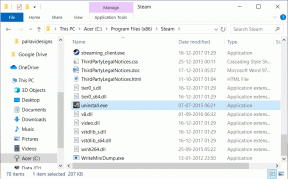Tilføj og brug effektivt flere konti på Twitter Mac App
Miscellanea / / February 15, 2022

Når det kommer til desktop-klienter til Twitter, er der folk, der sværger til
TweetDeck
. Der er også nogle andre gode kunder derude. Men af en eller anden grund kunne jeg aldrig komme til at holde af dem. Jeg har altid stolet på en webbaseret klient som
HootSuite
eller
Twitters egen online-grænseflade
hvilket heller ikke er dårligt. Det var indtil jeg prøvede
Twitters Mac-app
. Jeg er blevet forelsket i det og har ikke gidet at lede andre steder siden da efter mine tweeting-behov.
Twitters Mac App har en masse smarte funktioner, en af dem er evnen til tilføje flere konti. Jeg bruger min personlig konto og også administrere Guiding Techs officielle Twitter-konto, så det var bydende nødvendigt at tilføje begge dele til appen. Men der er mere i det end det. Du kan faktisk nemt skifte mellem konti og retweet fra en konto til en anden, noget som ikke er der i andre Twitter-klienter, der kan prale af denne funktion.
I dette indlæg vil vi se, hvordan man tweeter effektivt fra flere Twitter-konti på Twitters helt egen Mac-app. Nu sker det.
Tilføjelse af flere Twitter-konti
Trin 1: Jeg vil begynde med den antagelse, at du allerede har installeret Twitter-appen fra Mac App Store og bruger den. Når du er på appen, skal du klikke på Twitter på den dynamiske menulinje øverst, og klik derefter på Præferencer.
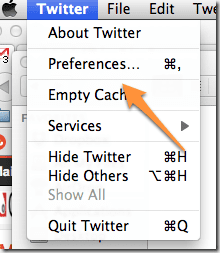
Trin 2: Gå til Regnskaber fanen og tilføje nye Twitter-konti ved at bruge '+' tegnet nederst. Du skal indtaste brugernavn og adgangskode for de respektive konti.
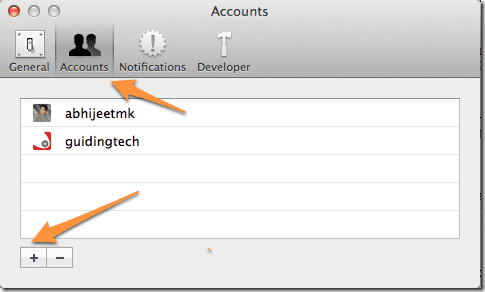
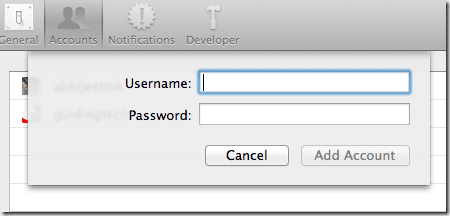
Til sidst skal du klikke på Tilføj konto, og du skulle være klar. Som du ser på billedet nedenfor, vises den nye konto på appen. Du kan nemt skifte mellem dem, når det er nødvendigt.
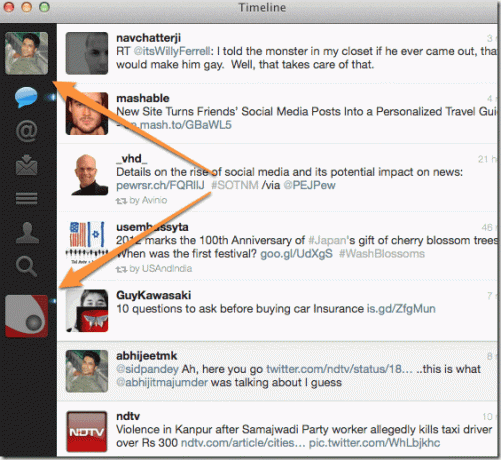
Hurtig udveksling af tweets/reTweets mellem konti
Lad os sige, at jeg ser et tweet på min Guiding Tech-stream, som jeg vil dele med mine følgere på min personlige Twitter-konto. Hvis jeg vælger Retweet mulighed, vil det kun tillade mig at retweete det til Guiding Tech-strømmen og ikke til min personlige stream.
Så hvordan deler jeg et tweet fra en profil til en anden?
Her er vejen - først vælger du Citat Tweet fra det tweet, du vil dele.
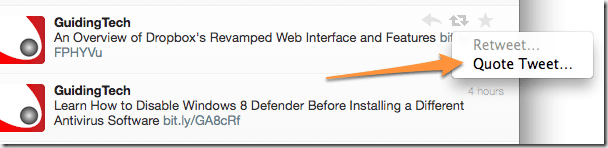
Så skal du klikke på profilbilledet på det tweet.
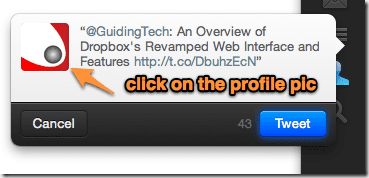
Du vil se, at det på magisk vis dukker alle de tilføjede konti op. I dette tilfælde er det min personlige konto, som den vises. Jeg skal bare klikke på mit billede for at skifte.
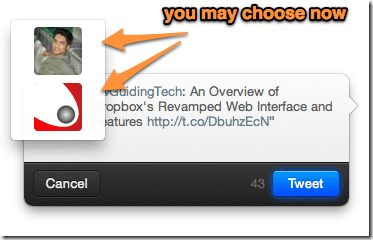
Det er så nemt Twitters Mac App gør det at dele tweets mellem forskellige profiler. Husk også at gøre brug af de forskellige tastaturgenveje: cmd+N for et nyt tweet, cmd+U for at gå til en brugerprofil, shift+cmd+N for en direkte besked osv. De gør hele tweeting- og beskedprocessen meget nemmere.
Hvis du har lignende Twitter-tricks i ærmet, så husk at dele det via kommentarer.
Sidst opdateret den 3. februar, 2022
Ovenstående artikel kan indeholde tilknyttede links, som hjælper med at understøtte Guiding Tech. Det påvirker dog ikke vores redaktionelle integritet. Indholdet forbliver upartisk og autentisk.


![Hvad er en computerfil? [FORKLART]](/f/73061db70bc82646813545a04d9f226b.jpg?width=288&height=384)